Win11硬盤空間不夠怎么辦?Win11硬盤空間調(diào)整方法
Win11硬盤空間不夠怎么辦?安裝了Win11系統(tǒng)來使用的時候,用戶發(fā)現(xiàn)這個系統(tǒng)需要比較多的系統(tǒng)空間,導(dǎo)致系統(tǒng)盤空間有一些不足了。那么這樣的情況我們怎么去進行硬盤空間的調(diào)整,將其他磁盤空間進行回收呢?接下來我們一起來看看以下的操作方法教學吧。
操作教學1、打開“設(shè)置”菜單,該菜單在Windows 11中固定到“開始”菜單。
2、打開設(shè)置菜單后,從左側(cè)導(dǎo)航欄中選擇系統(tǒng)選項卡。
3、向下滾動右側(cè)的設(shè)置菜單并從列表中選擇存儲。系統(tǒng)將進行快速掃描,以確定哪些臨時文件和其他可移動文件占用了硬盤上的存儲空間。
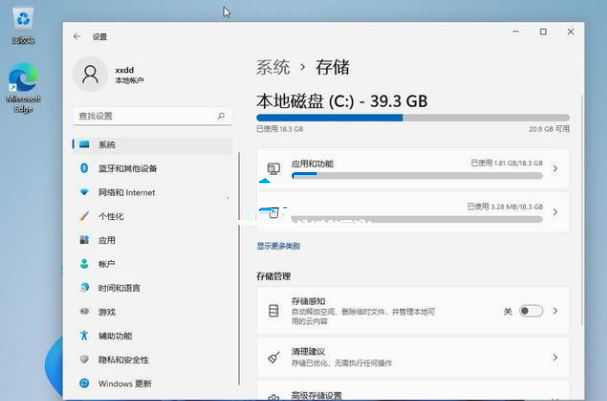
4、向下滾動并從右側(cè)列表中選擇“清理建議”項,此功能將列出你可以安全地從系統(tǒng)中刪除以回收硬盤存儲空間的各種文件集。
一般情況下,可以通過這個進程回收大約20GB的存儲空間。選擇要從此列表中刪除的文件,然后單擊“清理”按鈕開始。根據(jù)刪除的文件多少,該過程可能需要幾分鐘才能完成。
完成后,將回收大量存儲空間,可以關(guān)閉設(shè)置,也可以單擊后退箭頭返回存儲屏幕。
當你單擊返回存儲屏幕時,可能會注意到有其他文件和應(yīng)用程序占用了Windows 11認為可能不需要的硬盤存儲空間。從列表中選擇一個類別,系統(tǒng)將提供更多詳細信息。
例如,如果你向下查看應(yīng)用程序和功能項,系統(tǒng)將提供已安裝應(yīng)用程序的列表。其中一些你可能每天都在使用,而另一些你可能從未使用過。刪除未使用和不需要的應(yīng)用程序還可以回收大量存儲空間。
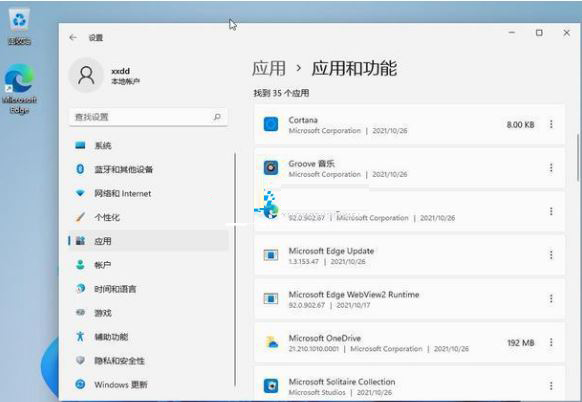
此頁面上還提供了Windows 11的存儲感知功能,激活此功能將允許系統(tǒng)自動從硬盤中刪除文件。存儲感知功能提供了許多詳細設(shè)置,包括云服務(wù)說明。
以上就是小編為你帶來的Win11硬盤空間調(diào)整方法教學了,希望可以解決你的問題,更多精彩內(nèi)容請關(guān)注好吧啦網(wǎng)。
相關(guān)文章:
1. Mac版steam錯誤代碼118怎么解決?Mac版steam錯誤代碼118解決教程2. Win11Beta預(yù)覽版22621.1180和22623.1180發(fā)布 附KB5022363內(nèi)容匯總3. freebsd 服務(wù)器 ARP綁定腳本4. 錄屏怎么保存gif動圖? UOS錄屏生成Gif動畫的技巧5. Win11系統(tǒng)搜索不到藍牙耳機怎么辦?Win11搜索不到藍牙耳機解決方法6. UOS怎么設(shè)置時間? 統(tǒng)信UOS顯示24小時制的技巧7. 中興新支點操作系統(tǒng)全面支持龍芯3A3000 附新特性8. 統(tǒng)信UOS個人版(V201030)正式發(fā)布 新增功能匯總9. VMware Workstation虛擬機安裝VMware vSphere 8.0(esxi)詳細教程10. 鼠標怎么設(shè)置為左手? deepin20左手鼠標設(shè)置方法

 網(wǎng)公網(wǎng)安備
網(wǎng)公網(wǎng)安備